Kuidas varundada ja taastada IMEI / NVRAM-andmeid Mediateki kiibistiku Android-seadmes
Androidi Näpunäited Ja Nipid / / August 05, 2021
Hästi, nii et teil on Android-seade, mille sees on Mediateki kiip. Tundub, et te pole keegi, kes kasutab oma Android-seadet põhiülesannete täitmiseks, olete kõik intelligentsed ja olete alati valmis oma seadet vastavalt teie vajadustele ja eelistustele kohandama. Peate olema üsna tuttav juurdumisega, vilkuvate ROM-ide, Moddingiga, Patchimisega ja on tõenäoline, et olete mingil hetkel oma Android-seadmega sassi läinud.

Noh, üks levinumaid probleeme, millega kasutajad pärast kohandatud ROM-i installimist või püsivara vilkumist kokku puutuvad, on NULL või Invalid IMEI. Saime selle kohta teilt palju taotlusi. Nii et siin on GetDroidTips koos postitusega Kuidas varundada ja taastada IMEI / NVRAM-andmeid Mediateki kiibistiku Android-seadmes. Nii et pikemalt, teeme, hüppame otse sellesse.
Seda toetab rakendus MediaTek Processor MT65XX, MT67XX ja palju muud.
Sisukord
-
1 Kuidas varundada ja taastada IMEI / NVRAM-andmeid Mediateki kiibistiku Android-seadmes
- 1.1 1. meetod: SP Flash Tool'i kasutamine
- 1.2 2. meetod: ADB Fastboot'i kasutamine
- 1.3 3. meetod: MTK Droidi tööriista kasutamine
Kuidas varundada ja taastada IMEI / NVRAM-andmeid Mediateki kiibistiku Android-seadmes
Siin on 3 meetodit, mida te kasutate IMEI / NVRAM-i andmete varundamiseks ja taastamiseks Mediateki kiibistiku Android-seadmes. Seda öeldes heitkem pilk oma esimesele meetodile?
1. meetod: SP Flash Tool'i kasutamine
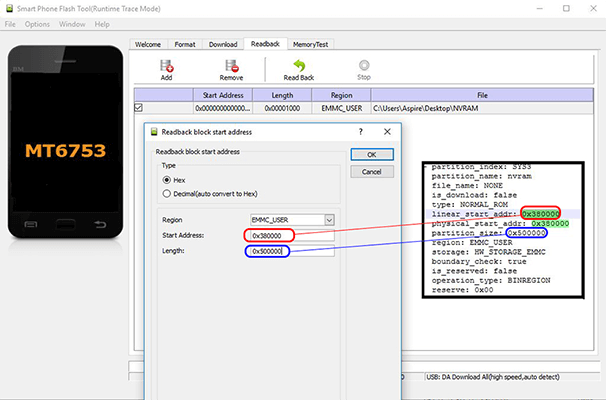
Nüüd peate IMEI / NVRAM-andmete varundamiseks ja taastamiseks Mediateki kiibistiku Android-seadmes selle meetodi abil hoolikalt järgima neid samme:
Märge: Samuti vajate hajutamisfaili oma seadme jaoks. Scatter-faili saate saada püsivara paketist või saate selle luua MTK Droid Tools'i abil.
- Kõigepealt peab teil olema Windowsi arvutis SP Flash Tool. Kui teil pole SP Flash-i tööriista, saate vaadata meie postitust Laadige alla MediaTeki seadme SP-tööriist (SmartPhone Flash-tööriist)
- Nüüd veenduge, et teie arvutisse oleks installitud Android-seadme draiverid.
IMEI / NVRAM-i andmete varundamine SP Flash Tool'i abil
- Avage oma hajutusfail ja otsige NVRAM.
- Nüüd märkige üles väärtused “fizical_start_addr:” ja “partition_size:”
- Käivitage arvutis SP Flash Tool.
- Valige oma seadme jaoks Scatter-fail ja klõpsake nuppu READBack.
- Nüüd klõpsake nuppu Lisama ja topeltklõpsake loodud failil.
- Valige siin kaust, kuhu soovite oma varundusfaili lisada, ja klõpsake nuppu salvesta.
- Sisestage nüüd eelnevalt märgitud väärtused “fizical_start_addr:” ja “partition_size:” Start-aadress ja Pikkus vastavalt tekstiväljadele.
- Kliki Okei nuppu ja seejärel klõpsake nuppu Loe tagasi.
- Nüüd ühendage oma Android-seade USB-kaabli abil arvutiga.
- Oodake, kuni reADBack protsess lõpule jõuab.
- Kui protsess on lõpule jõudnud, saate varukoopia, NVRAM.img valitud kaustas.
- See on kõik!
Kuidas taastada IMEI / NVRAM-andmeid SP Flash Tool'i abil
- Avage oma hajutusfail ja otsige NVRAM.
- Nimeta fail ümber mitte ühtegi kuni NVRAM.img ja is_download: alates Vale kuni Tõsi.
- Käivitage arvutis SP Flash Tool.
- Valige oma seadme jaoks hajutusfail.
- Valige siin ainult NVRAM.img faili.
- Nüüd lülitage oma Android-seade välja ja ühendage see USB-kaabli kaudu arvutiga.
- Klõpsake nuppu Lae alla nuppu.
- Kui vilkuv protsess on lõpule jõudnud, ühendage oma Android-seade lahti ja lülitage see uuesti sisse.
- See on kõik! Teie IMEI / NVRAM-i varundamine õnnestus.
Vaatame nüüd meie järgmist meetodit IMEI / NVRAM-i andmete varundamiseks ja taastamiseks Mediateki kiibistiku Android-seadmes, kas peaksime?
Seonduvad postitused:
- Laadige alla MediaTeki seadme SP-tööriist (SmartPhone Flash-tööriist)
- Kuidas Flash TWRP-i taastamine mis tahes MediaTeki nutitelefonis kasutada SP Flash-tööriista
- Täielik juhend - laadige alla ja installige MediaTek MT65xx USB VCOM draiverid
- Laadige alla MTK Droidi tööriist [uusim saadavalolev versioon]
- Kuidas avada alglaadur mis tahes Mediateki seadmes
- Kuidas TWRP-d portida MediaTeki 64-bitiste MT67XX-seadmete jaoks!
2. meetod: ADB Fastboot'i kasutamine

Nüüd peate IMEI / NVRAM-andmete varundamiseks ja taastamiseks Mediateki kiibistiku Android-seadmes selle meetodi abil hoolikalt järgima neid samme:
Märge: Teie seadmesse peab olema installitud ADB Fastboot, saate järgida meie juhendit Kuidas installida ADB ja Fastboot Windowsi.
- Kõigepealt ühendage oma Android-seade USB-kaabli abil arvutiga.
- Nüüd avage oma arvutis käsuviiba aken, vajutades Win + R klahv ja sisestamine cmd.
- Veenduge, et teil oleks USB silumine teie seadmes lubatud. Selle saate lubada, lihtsalt minnes oma lehele Seaded >> Telefoni kohta >> puudutage järjenumbrit 7 korda. Nüüd minge tagasi seadete juurde ja puudutage Arendaja valikud ja lubage USB silumine.
IMEI / NVRAM-i andmete varundamine ADB Fastboot abil
- IMEI / NVRAM-i varundamiseks sisestage käsuviiba aknas järgmine käsk.
md c: \ nvarukoopia \ taskkill / f / im ADB.exe. ADB.exe kest su -c “dd if = / dev / nvram of = / data / local / tmp / nvram.img bs = 5242880c count = 1? ADB kest su -c “chmod 0777 /data/local/tmp/nvram.img” ADB.exe tõmba /data/local/tmp/nvram.img c: \ nvbackup \ nvram.img
- Nüüd avage oma Failihaldur ja navigeerige lehele C: - nvbackup - ja peaksite leidma NVRAM.img fail siia. See on teie IMEI / NVRAM-i varukoopia.
Kuidas taastada IMEI / NVRAM-i andmeid ADB Fastboot abil
- Sisestage IMEI / NVRAM-i taastamiseks oma käsuviipaknas järgmine käsk.
taskkill / f / im ADB.exe. ADB.exe push c: \ nvbackup \ nvram.img /data/local/tmp/nvram.img. ADB.exe kest su -c “dd if = / data / local / tmp / nvram.img = / dev / nvram bs = 5242880c count = 1? ADB taaskäivitage
- See on kõik, nüüd taaskäivitub teie Android-seade ise. Olete oma Android-seadme IMEI / NVRAM-i varukoopia edukalt taastanud.
Vaatame nüüd meie viimast meetodit IMEI / NVRAM-i andmete varundamiseks ja taastamiseks Mediateki kiibistiku Android-seadmes?
3. meetod: MTK Droidi tööriista kasutamine

Nüüd peate IMEI / NVRAM-andmete varundamiseks ja taastamiseks Mediateki kiibistiku Android-seadmes selle meetodi abil hoolikalt järgima neid samme:
- Kõigepealt laadige alla ja installige oma Windowsi arvutisse MTK Droid Tools uusim versioon. Meie postitust saate vaadata aadressil Laadige alla MTK Droidi tööriist [uusim saadavalolev versioon]
- Nüüd veenduge, et teie arvutisse oleks installitud Android-seadme draiverid.
Kuidas varundada IMEI / NVRAM-andmeid MTK Droidi tööriista abil
- Käivitage MTKdroidTools.exe fail oma Windowsi arvutisse.
- Veenduge, et teil oleks USB silumine teie seadmes lubatud. Selle saate lubada, lihtsalt minnes oma lehele Seaded >> Telefoni kohta >> puudutage järjenumbrit 7 korda. Nüüd minge tagasi seadete juurde ja puudutage Arendaja valikud ja lubage USB silumine.
- Nüüd ühendage oma Android-seade USB-kaabli abil Windowsi arvutiga.
- Klõpsake MTK Droid Tool'is nuppu Juur nupp, et anda ADB-kestale juurdepääs.
- Nüüd klõpsake nuppu IMEI / NVRAM nuppu.
- Klõpsake siin nuppu Varundamine seadme IMEI / NVRAM-i varundamiseks nuppu.
- See on kõik! Teie varukoopia salvestatakse faili IMEI / NVRAM kausta all MTK Droidi tööriist kausta.
Kuidas taastada IMEI / NVRAM-i andmeid MTK Droidi tööriista abil
- Klõpsake MTK Droid Tool'is nuppu Juur nupp, et anda ADB-kestale juurdepääs.
- Nüüd klõpsake nuppu IMEI / NVRAM nuppu.
- Klõpsake siin nuppu Taastama seadme IMEI / NVRAM-i taastamiseks.
- Valige nüüd failis ".bin" ja ".tar" IMEI / NVRAM kausta.
- See on kõik! Olete oma Android-seadme IMEI / NVRAM-i varukoopia edukalt taastanud.
Nii et see on kutid, see oli meie ülesanne Kuidas varundada ja taastada IMEI / NVRAM-andmeid Mediateki kiibistiku Android-seadmes. Loodetavasti leidsite sellest juhendist abi. Igaks juhuks, kui olete kuhugi sammude vahele jäänud või kui teil on teemaga seotud küsimusi, jätke need julgelt allpool olevasse kommentaaride jaotisesse.
Tere, olen Abhinav Jain, 19-aastane veebiarendaja, disainer, digitaalse turundaja ja tehnikahuviline New Delhist, India. Olen arvutirakenduste üliõpilane, kes on ka vabakutseline ja töötab mõnel ägedal veebisaidil.



